Kako pretakati Googlove pogovore Hangout na Twitter in Facebook: Social Media Examiner
Twitter Video Facebook Video Googlove Klepetalnice »Hangout« Facebook Twitter / / September 26, 2020
 Ali uporabljate Google Hangouts on Air?
Ali uporabljate Google Hangouts on Air?
Ali želite, da se pridružijo vaši sledilci na Twitterju in Facebooku?
Če YouTubovo povezavo Googlovega pogovora Hangout delite s Twitterjem in Facebookom, lahko dogodek v živo pretakate tako, da dosežete več gledalcev.
V tem članku boste odkrijte, kako lahko svoj naslednji Googlov pogovor Hangout pretakate med svoje sledilce na Facebooku in Twitterju.
Zakaj Google Hangouts On Air?
Googlovi aktivni pogovori Hangouts so video oddaje v živo, ki pretočno predvajanje v storitvah Google+ in YouTube. Z Googlovo čarovnijo YouTube samodejno posname vaš video v živo in ga po dogodku shrani na vaš YouTube kanal.
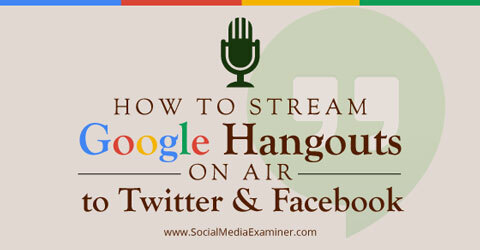
Ker so pogovori Hangouts povezani z YouTubom, lahko predvajajte (ali predvajajte) dogodek pogovora Hangout kjer koli lahko vdelate videoposnetek v YouTubu. Preberite, če želite izvedeti, kako lahko svoj dogodek v živo pretakate na Facebook in Twitter.
Nastavite aktivni pogovor Hangout
Preden lahko svoj pogovor Hangout vdelate v Facebook ali Twitter, morate nastavi.
Prijavite se v Google+ in pojdite na stran Google Hangouts On Air. Če imate več Google Računov, se prepričajte, da ste prijavljeni v pravilnega. To je pomembno, ker lahko vaša publika med pogovorom Hangout vidi ime, povezano z računom.
Glavna stran Google Hangouts On Air prikazuje vse druge pogovore Hangouts, ki trenutno potekajo. To je odličen kraj za iskanje navdiha ali nasvetov za svoj dogodek.
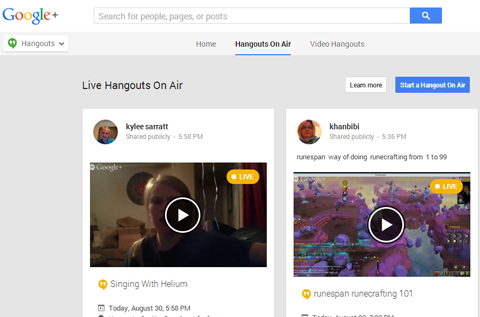
Na vrhu strani kliknite Aktivni pogovor Hangout in nato Začni Googlov pogovor Hangout. Ko vidite pojavno okno, vnesite podrobnosti za pogovor Hangout in kliknite Skupna raba.
Bodi prepričan poimenujte in opišite svoj pogovor Hangout natanko tako, kot želite, da se prikaže v YouTubu. To je dobra ideja vključite ključne besede povezane z vašo temo, gostitelji, gosti, podjetjem ali panogo.
Imate tudi možnost izberite, kdaj se bo oddaja začela in kdo si jo bo lahko ogledal. Ker pa želite, da imajo vaše ciljne skupine YouTube, Facebook in Twitter dostop, poskrbite, da boste v polje Ciljna skupina vključite Javno.
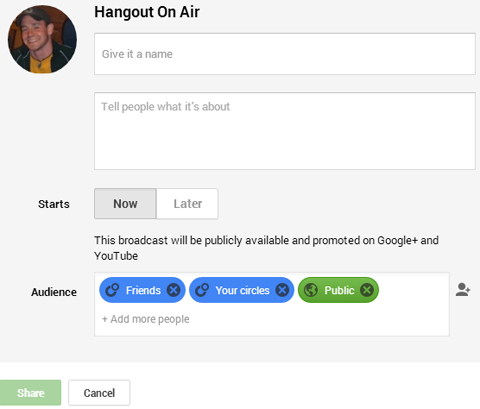
Zaenkrat dobro! Vse je pripravljeno, torej kliknite gumb Start, da aktivirate video in kamero računalnika. Potem v goste povabite druge gostitelje ali govornike.
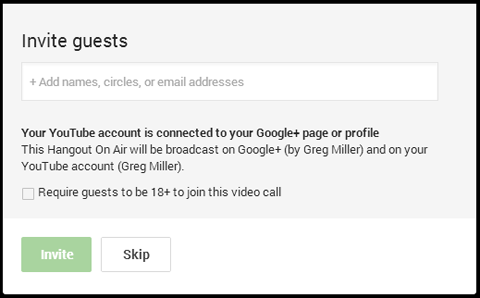
Težave s funkcijo povabila imam, ko osebe, ki jih vabim, že nekaj časa niso aktivne v storitvi Google+. Če naletite na isto težavo, jim pošljite e-poštno sporočilo z URL-jem pogovora Hangout. Ko se prijavijo v Google+, lahko s tem URL-jem zlahka najdejo dogodek.
Ko prispejo zvočniki, se lahko z njimi takoj pogovorite, vendar se vaši pogovori ne bodo predvajali ali snemali, dokler ne kliknete Začni oddajanje.
Ne kliknite pa še! Boste morali vdelajte video v druge družabne platforme, preden se pogovor Hangout začne v živo. Google samodejno objavi video v vašem računu Google+ in YouTube kanal, vendar morate vir dodati ročno za Facebook in Twitter.
Oglejte si YouTube Marketing Training - Online!

Želite izboljšati svoje sodelovanje in prodajo z YouTubom? Nato se pridružite največjemu in najboljšemu srečanju YouTubovih strokovnjakov za trženje, saj delijo svoje preizkušene strategije. Prejeli boste podrobna navodila v živo, osredotočena na YouTubova strategija, ustvarjanje videoposnetkov in oglasi v YouTubu. Postanite trženjski junak YouTuba za svoje podjetje in stranke, ko uvajate strategije, ki prinašajo dokazane rezultate. To je spletni trening v živo vaših prijateljev pri Social Media Examiner.
KLIKNITE TUKAJ ZA PODROBNOSTI - RAZPRODAJA SE KONČA 22. SEPTEMBRA!Vdelajte dogodke aktivnega pogovora v Facebook in Twitter
Pustite zavihek aktivnega pogovora Hangout odprt in se vrnite na zavihek Google+. Kliknite gumb Predogled, če želite okno za predogled pretvoriti v videoposnetek v YouTubu. Nato kliknite logotip YouTube, da si ogledate svojo klepetalnico »Hangout« v YouTubu.
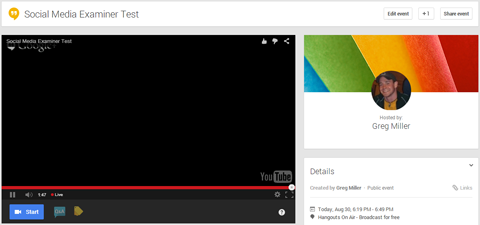
Na strani YouTube boste videli zaslon, kot je spodnji. Naj vas ne skrbi, da je črne barve ali da ne vidite sebe ali katerega koli zvočnika. Ker še niste začeli oddaje, ni videti ničesar.
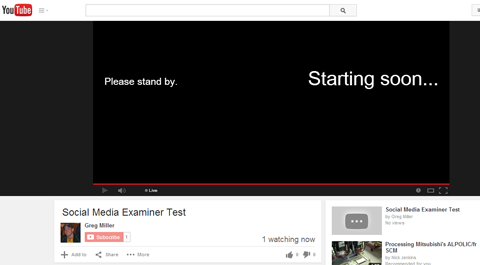
Če želite svoj vir Hangout v živo vgraditi v Facebook in Twitter, potrebujete povezavo za skupno rabo v YouTubu. Kliknite Skupna raba in kopirajte povezavo.
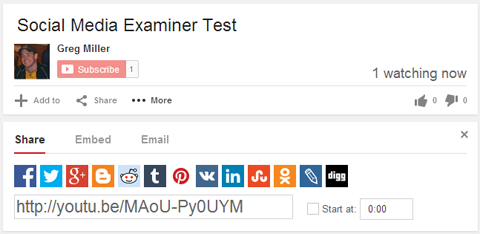
Pojdite na svojo Facebook stran, napišite posodobitev in prilepite v povezavo. Povezava bo ustvarila predogled, vendar ne bo aktivna, dokler se pogovor Hangout ne začne. Posodobitev lahko objavite takoj ali uporabite orodje za razporejanje. Kakorkoli že, moj predlog je, da objavite objavo hkrati z oddajo v živo.
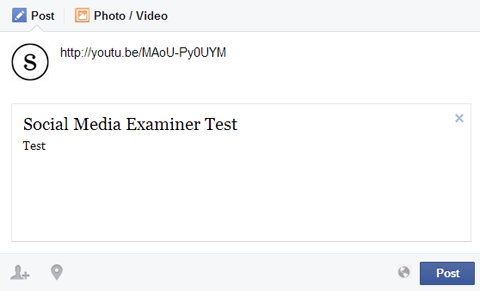
Postopek vdelave deluje enako na Twitterju. Pojdite na svoj Twitter račun in prilepite povezavo v nov tweet in vključite dodatne informacije, ki občinstvu povedo, kaj se dogaja.
Morda boste celo želeli objaviti niz dražljajev ki pojasnjujejo, za kaj gre v vaši klepetalnici »Hangout«, kdo govori, druga mesta, ki jih lahko ljudje gledajo, in kako deluje na Twitterju. Pripravite si malo navdušenja in hkrati zagotovite nekaj navodil.
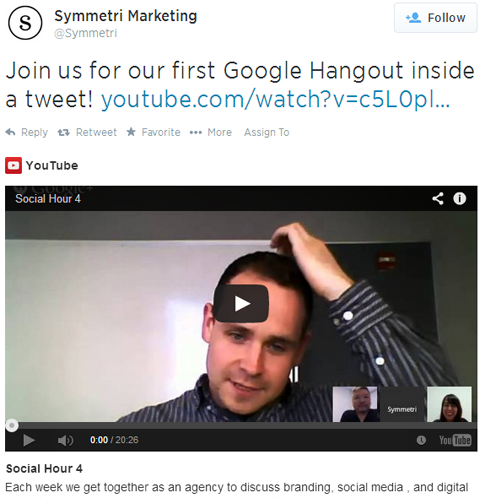
Ko imate pripravljene objave na Facebooku in Twitterju, je čas, da začnete oddajo! Vrnite se na zavihek Google Hangout On Air in začnite oddajati.
Pomembno je upoštevajte, da je približno sedem sekund zamude od trenutka, ko nekdo govori, ko ga občinstvo sliši na njihovem koncu. Upoštevajte to, če nameravate sproti odgovarjati na komentarje na vsaki platformi.
Zaključek
Google Hangouts On Air je zabaven način gostitelj vsega od splošnih sej vprašanj do spletnih seminarjev do predstavitev izdelkov. In ker je aktivni pogovor Hangouts integriran z YouTubom, lahko svojo oddajo v živo (kot tudi shranjeno) vdelate skoraj povsod - vključeni sta Facebook in Twitter.
Hočem doseči še več svojega občinstva? Uporaba Facebook oglasi in promovirani tviti do pogovor Hangout pred več ljudmi in povečati angažiranost.
Naj nekdo spremlja vsak kanal, ki oddaja vaš pogovor Hangout. Pomembno je odgovarjati na komentarje, skupne rabe in druge interakcije med dogodkom in po njem ker lahko pogovor Hangout bistveno povečati svojo zavzetost in občinstvo v vseh vaših računih.
Kaj misliš? Ste že poskusili pretakati Google Hangouts On Air prek drugih družabnih kanalov? Imate spletni seminar ali dogodek, na katerem bi lahko to preizkusili? Sporočite nam! Komentarje in vprašanja pustite spodaj.
